បញ្ជីអត្ថបទ
អ្នកកំពុងប្រើជជែក GPTពេលណាបានជួប"Hmm…something seems to have gone wrong. Maybe try me again in a little bit"ជំនួយ?
កុំបារម្ភ!បន្ទាប់ពីអានអត្ថបទនេះ អ្នកនឹងរៀនពីបច្ចេកទេសជាក់ស្តែង និងមានប្រសិទ្ធភាពមួយចំនួន ដើម្បីជួយអ្នកដោះស្រាយបញ្ហានេះបានយ៉ាងឆាប់រហ័ស 👨💻💯 និងងាយស្រួលដោះស្រាយជាមួយនឹងជំងឺដែលមិនអាចកាត់ថ្លៃបានរបស់ ChatGPT! 🤔💡
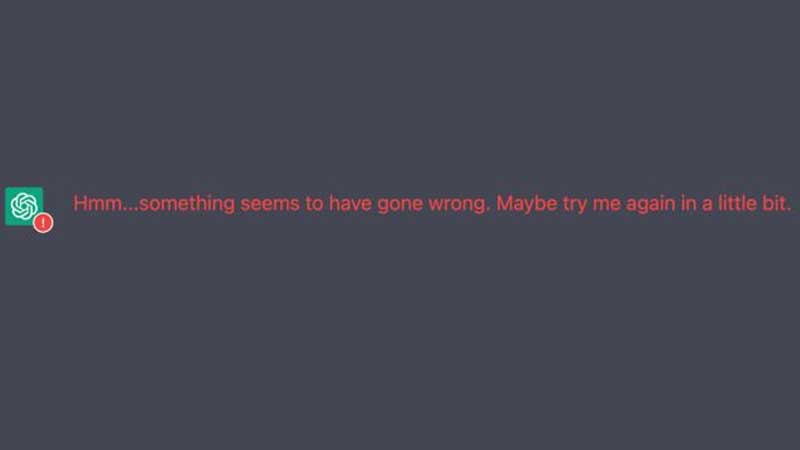
ChatGPT ត្រូវបានប្រើដោយអ្នកប្រើរាប់លាននាក់ រួមទាំងសិស្ស អ្នកអភិវឌ្ឍន៍ អ្នករចនា និងច្រើនទៀត...
ទោះយ៉ាងណាក៏ដោយ ក្នុងករណីខ្លះ គេហទំព័រអាចផ្ទុកលើសទម្ងន់ ដែលរារាំងគំរូពីការបង្កើតការឆ្លើយតប។
លទ្ធផលគឺកំហុសនេះ៖ "Hmm…something seems to have gone wrong. Maybe try me again in a little bit"។
- នៅពេលមានកំហុសកើតឡើង អ្នកប្រើប្រាស់អាចព្យាយាមបង្កើតការឆ្លើយតបឡើងវិញដោយចុចប៊ូតុង "ព្យាយាមម្តងទៀត" ឬ "បង្កើតការឆ្លើយតបឡើងវិញ" ។
- ទោះយ៉ាងណាក៏ដោយ កំហុសអាចបន្តកើតមាន សូម្បីតែបន្ទាប់ពីអ្នកប្រើប្រាស់ចុចប៊ូតុងក៏ដោយ។
- នៅក្នុងការណែនាំនេះ យើងនឹងស្វែងយល់ពីរបៀបជួសជុលកំហុស "Hmm... មានអ្វីមួយខុសប្រក្រតី។ ប្រហែលជាព្យាយាមម្តងទៀតនៅពេលក្រោយ" នៅក្នុង ChatGPT។
ហេតុអ្វីបានជាមានអ្វីមួយហាក់ដូចជាមានបញ្ហាខុសប្រក្រតីលេចឡើងក្នុង ChatGPT?
កំហុសនេះបង្ហាញថាម៉ូដែលបានជួបប្រទះបញ្ហា ហើយមិនអាចដំណើរការការបញ្ចូលបានទេ។
នេះអាចបណ្តាលមកពីការដាច់ភ្លើង បញ្ហាបច្ចេកទេស បញ្ហាការតភ្ជាប់ ឬការកំណត់គំរូ។
ជាឧទាហរណ៍ ប្រសិនបើគំរូមួយត្រូវបានប្រើប្រាស់ខ្លាំង ឬឈានដល់សមត្ថភាពរបស់វា វានឹងមិនអាចបង្កើតការឆ្លើយតបថ្មីបានទេ។
ដូច្នេះ តើយើងដោះស្រាយបញ្ហានេះដោយរបៀបណា?
ដំណោះស្រាយទី 1: ចេញនិងចូល
ជាដំបូង អ្នកប្រើប្រាស់អាចព្យាយាមចេញ និងចូល ChatGPT។
ជំហានជាក់លាក់មានដូចខាងក្រោម៖
ជ្រើសរើស Sign Out នៅក្នុងរបារចំហៀងខាងឆ្វេង។
ជ្រើសរើស ចូល ហើយបញ្ចូលព័ត៌មានចូលរបស់អ្នក។
វាយបញ្ចូលសារឡើងវិញហើយផ្ញើ។
ដំណោះស្រាយទី 2: សម្អាតឃ្លាំងសម្ងាត់ និងខូគីរបស់កម្មវិធីរុករករបស់អ្នក។
- Chrome៖ ចុចចំនុចទាំងបីនៅជ្រុងខាងស្តាំខាងលើនៃ Chrome ជ្រើសរើស "ឧបករណ៍ច្រើនទៀត" បន្ទាប់មក "ជម្រះទិន្នន័យរុករក" សម្អាត "ខូគី និងទិន្នន័យគេហទំព័រផ្សេងទៀត/រូបភាព និងឯកសារដែលបានរក្សាទុក" ហើយចុងក្រោយចុច "ជម្រះទិន្នន័យ" ▼

- គែម៖ ចុចលើចំនុចទាំងបីនៅជ្រុងខាងស្តាំខាងលើនៃ Edge ជ្រើសរើស Settings បន្ទាប់មក Privacy and Services ជ្រើសរើសអ្វីដែលត្រូវសម្អាត សម្អាតរូបភាព និងឯកសារ/ខូគី និងទិន្នន័យគេហទំព័រផ្សេងទៀត ហើយចុងក្រោយចុច ជម្រះ។
- Firefox៖ ចុចលើម៉ឺនុយ Firefox ជ្រើសរើស "Settings" បន្ទាប់មក "Privacy and Security" ជ្រើសរើស "Cookies and Site Data" ហើយចុងក្រោយចុច "Clear"។
ដំណោះស្រាយ 3: ប្រើកម្មវិធីរុករកផ្សេង
- សាកល្បងប្រើកម្មវិធីរុករកផ្សេងដូចជា Chrome, Microsoft Edge, Firefox ឬ Brave ជាដើម ដើម្បីចូលប្រើ Chat GPT។
- ប្រសិនបើអ្នកប្រើ ChatGPT នៅលើកុំព្យូទ័រ សូមសាកល្បងប្រើវានៅលើទូរសព្ទចល័តនៅក្នុង Safari ឬ Chrome ។
ជួសជុល 4: រង់ចាំពីរបីម៉ោង
ប្រសិនបើ ChatGPT ធ្លាក់ចុះ ឬមានការប្រើប្រាស់ខ្ពស់ អ្នកប្រើប្រាស់ត្រូវរង់ចាំជាច្រើនម៉ោង មុនពេលពួកគេអាចចូលប្រើប្រាស់ និងប្រើប្រាស់ Chatbot របស់ ChatGPT ម្តងទៀត។
ប្រសិនបើវាស្ថិតនៅក្រោមការថែទាំ អ្នកនឹងត្រូវរង់ចាំពីរបីម៉ោង មុនពេលអ្នកអាចចូលប្រើវាម្តងទៀត។
ក្នុងពេលជាមួយគ្នានេះ អ្នកអាចតាមដានស្ថានភាពរបស់ ChatGPT នៅទីនេះ ▼

ជួសជុល 5: ទំនាក់ទំនងបើកAI គាំទ្រ
ប្រសិនបើគ្មានវិធីសាស្រ្តខាងលើអាចដោះស្រាយបញ្ហាបានទេ អ្នកប្រើប្រាស់អាចទាក់ទងផ្នែកជំនួយ OpenAI ដើម្បីទទួលបានជំនួយបន្ថែម។
តើធ្វើដូចម្តេចដើម្បីទាក់ទងសេវាកម្មអតិថិជនអ្នកគ្រប់គ្រងបរទេស ChatGPT?

- ទៅ https://help.openai.com/
- ចុចលើរូបតំណាងជជែក។
- ជ្រើសរើស"
Search for helpបន្ទាប់មកជ្រើសរើស "Send us a message"។ - នៅក្នុងបង្អួចដែលលេចឡើងសូមជ្រើសរើសស្បែកដែលសមរម្យ។
- ពិពណ៌នាអំពីបញ្ហារបស់អ្នក ផ្ញើសារ និងរង់ចាំការឆ្លើយតប។
- នៅពេលអ្នកទាក់ទងផ្នែកជំនួយ OpenAI ត្រូវប្រាកដថាអ្នកផ្តល់ព័ត៌មានលម្អិតតាមដែលអាចធ្វើទៅបាន ដូច្នេះពួកគេអាចធ្វើរោគវិនិច្ឆ័យ និងដោះស្រាយបញ្ហាបានលឿនជាងមុន។
- ឧទាហរណ៍ អ្នកអាចផ្តល់ព័ត៌មានកំណែ ChatGPT ប្រព័ន្ធប្រតិបត្តិការ និងកំណែកម្មវិធីរុករក ព័ត៌មានលម្អិតនៃសារដែលបានបញ្ចូល និងសារកំហុស និងច្រើនទៀត។
- ខណៈពេលដែលអ្នករង់ចាំឱ្យក្រុមជំនួយត្រលប់មកអ្នកវិញ អ្នកអាចសាកល្បងជួសជុលផ្សេងទៀត ដូចជាការសម្អាតឃ្លាំងសម្ងាត់របស់អ្នក ឬប្រើកម្មវិធីរុករកផ្សេង។
- ប្រសិនបើអ្នកកំពុងបង្កើតកម្មវិធី ChatGPT ផ្ទាល់ខ្លួនរបស់អ្នក អ្នកប្រហែលជាចង់ពិនិត្យមើលកូដរបស់អ្នកសម្រាប់កំហុស ឬដែនកំណត់ណាមួយ ដូចជាដែនកំណត់អត្រាការស្នើសុំ API ជាដើម។
- ជាចុងក្រោយ នៅពេលអ្នកដោះស្រាយបញ្ហា និងបង្កើតការឆ្លើយតបឡើងវិញដោយជោគជ័យ ត្រូវប្រាកដថារក្សាទុកវឌ្ឍនភាព និងវគ្គរបស់អ្នកឱ្យទាន់ពេលវេលា។វាការពារអ្នកពីការបាត់បង់ទិន្នន័យ ឬដំណើរការនៅក្នុងវគ្គបន្តបន្ទាប់ទៀត។
សរុបមក មានរឿងមួយចំនួនដែលអ្នកអាចព្យាយាមជួសជុល "ហ៊ឹម... អ្វីមួយហាក់ដូចជាខុស។ ប្រហែលជាព្យាយាមម្តងទៀតនៅក្នុង ChatGPT" កំហុសរួមទាំងការចេញពីគណនី និងចូល ការសម្អាតឃ្លាំងសម្ងាត់កម្មវិធីរុករករបស់អ្នក រង់ចាំពីរបីម៉ោង។ ឬទាក់ទងផ្នែកគាំទ្រ OpenAI ។
ប្រសិនបើអ្នកចុះឈ្មោះ OpenAI នៅក្នុងប្រទេសចិនដីគោក នោះប្រអប់បញ្ចូល "OpenAI's services are not available in your country."▼

ដោយសារតែមុខងារកម្រិតខ្ពស់តម្រូវឱ្យអ្នកប្រើប្រាស់ដំឡើងកំណែទៅ ChatGPT Plus មុនពេលដែលពួកគេអាចប្រើប្រាស់បាន វាពិតជាលំបាកក្នុងការធ្វើឱ្យ ChatGPT Plus ដំណើរការនៅក្នុងប្រទេសដែលមិនគាំទ្រ OpenAI ហើយពួកគេត្រូវការដោះស្រាយបញ្ហាដ៏ស្មុគស្មាញដូចជាកាតឥណទាននិម្មិតបរទេស...
នៅទីនេះយើងណែនាំអ្នកនូវគេហទំព័រដែលមានតម្លៃសមរម្យបំផុតដែលផ្តល់នូវគណនីជួលរួម ChatGPT Plus ។
សូមចុចលើអាសយដ្ឋានតំណខាងក្រោមដើម្បីចុះឈ្មោះសម្រាប់ Galaxy Video Bureau▼
សូមចុចតំណភ្ជាប់ខាងក្រោមដើម្បីមើលការណែនាំអំពីការចុះឈ្មោះ Galaxy Video Bureau ដោយលម្អិត ▼
ព័ត៌មានជំនួយ:
- អាសយដ្ឋាន IP នៅក្នុងប្រទេសរុស្ស៊ី ចិន ហុងកុង និងម៉ាកាវ មិនអាចចុះឈ្មោះសម្រាប់គណនី OpenAI បានទេ។ វាត្រូវបានណែនាំឱ្យចុះឈ្មោះជាមួយអាសយដ្ឋាន IP ផ្សេងទៀត។
Hope Chen Weiliang Blog ( https://www.chenweiliang.com/ ) បានចែករំលែកថា "តើ ChatGPT ដោះស្រាយដោយរបៀបណា ហឺម...មានអ្វីមួយខុសប្រក្រតី។ ប្រហែលជាព្យាយាមខ្ញុំម្តងទៀតក្នុងពេលបន្តិចទៀតនេះ? , ដើម្បីជួយអ្នក។
សូមស្វាគមន៍ចំពោះការចែករំលែកតំណភ្ជាប់នៃអត្ថបទនេះ៖https://www.chenweiliang.com/cwl-30393.html
ដើម្បីដោះសោល្បិចលាក់កំបាំងបន្ថែមទៀត🔑 សូមស្វាគមន៍មកកាន់ឆានែល Telegram របស់យើង!
Share និង Like បើចូលចិត្ត! ការចែករំលែក និងការចូលចិត្តរបស់អ្នកគឺជាការលើកទឹកចិត្តបន្តរបស់យើង!

